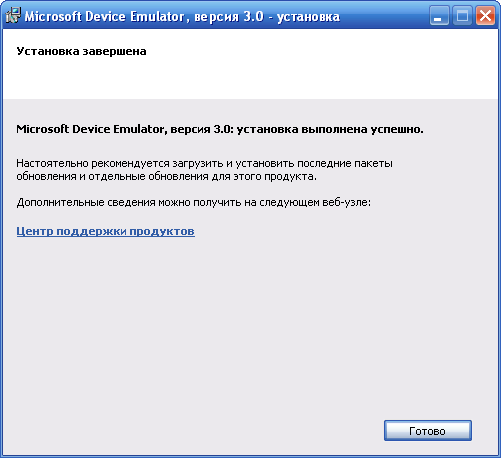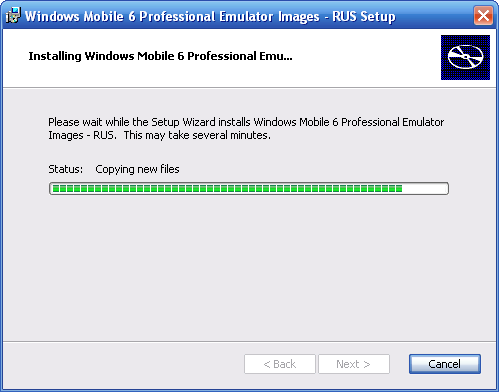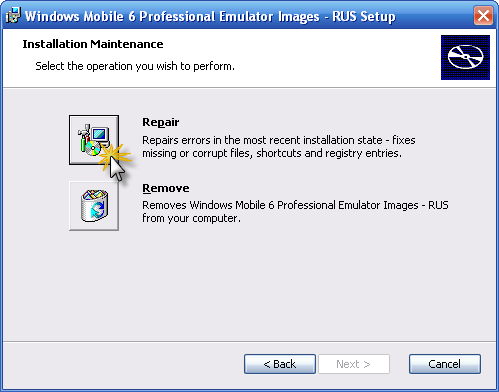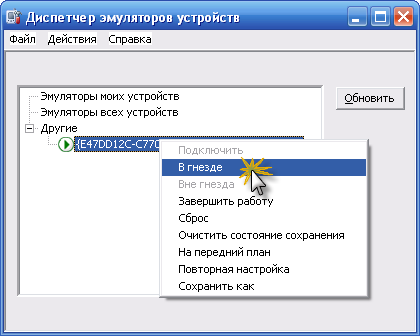- Как установить Windows Phone 7 Emulator
- Инструкция установки эмулятора Windows Phone SDK 8.1
- Как пользоваться эмулятором Windows Phone
- Windows phone emulator что это
- Программный эмулятор Windows Mobile 6.0
- Установка эмулятора
- Установка образа
- Установка «ActiveSync»
- Синхронизация в Windows 7 и Vista
- Менеджер эмуляторов
- Запуск эмулятора и подключение к «ActiveSync»
Как установить Windows Phone 7 Emulator
Иногда возникает желание ознакомиться с операционной системой мобильного телефона, перед покупкой смартфона на Windows Phone, но перед тем, как ознакомиться, нужно хотя бы иметь знакомого, который имеет данный телефон, но если таковых нет, то всегда можно воспользоваться эмулятором, который покажет во всей красе данную OS и при этом просмотреть ее Вы сможете дома, у себя на компьютере.
В данной статье, я расскажу Вам, как поставить себе на компьютер эмулятор операционной системы Windows Phone Emulator.
Первым делом, что нужно будет сделать, это скачать с официального сайта Microsoft, пакет приложений Windows Phone Developer Tools, этот пакет совершенно бесплатный, по этому, можете смело качать. Скачать его можете здесь, а так же сама операционная система, но она на половину заблокирована, и для того, что бы воспользоваться разблокированной Windows Phone, Вы должны скачать ее здесь, она вполне подойдет для того, чтобы показать себя во всей красе. После того, как скачаете разблокированную OS распакуйте ее и замените оригинальный файл по директории C:\Program Files\Microsoft SDKs\Windows Phone\v7.0\Emulation\Images. После чего перейдет на просмотр самого эмулятора.
Теперь стоит перейти к осмотру самого эмулятора, и узнать, как с ним работать. Когда мы установили все выше предоставленное, в Пуске появилось следующее:
Для того, чтобы запустить эмулятор, Вам нужно будет выбрать именно «Windows Phone 7 Emulator», и если установка прошла удачно, то Мы увидим подобное окошко:
Стоит отметить, что эмулятор запускает Windows Phone как оригинальный телефон с установленной системой Windows Phone, но даже притом, что у нас стоит разблокированная система, то Вы можете заметить, что некоторые функции просто отсутствуют, в список таких функций входит «Добавление учетной записи», «Работа с почтой», а так же другие подобные вещи. Но в целом, всего представленного должно хватить, чтобы разобраться, как нею пользоваться, и какая она вообще.
Так же Вы можете добавлять туда сторонние программы для Nokia, к примеру игры, которые эмулятор спокойно может открыть, а Вы сможете поиграть в них. Для того, чтобы запустить игрушку, Вы должны будете запустить программу «Application Deployment», которая установилась вместе с пакетом, а вот что касается работы с этой программой, это еще проще, чем может казаться.
Как видите на скрине в поле Target, мы выбрали «Windows Phone 7 Emulator», а в поле XAP, нужное нам приложение, после чего просто нажимаете Deploy, а далее как по маслу, так как приложение просто появится у нас в эмуляторе.
Конечно, все идеально, и приложения запускаются, и OS эмитируется, но есть и пару нюансов, которые могут не обрадовать:
• После отключения эмулятора, и повторного его включения, все данные сбрасываются. В число данных входят и установленные нами приложения.
• Для того, чтобы вводить текст с клавиатуры текст, нужно нажать кнопку «PAGE US», если Вы захотите отключить ввод, нажмите «PAGE DOWN», тоже самое сможете сделать и клавишей “PAUSE/BREAK”.
• Акселерометр эмулятор не поддерживает, по этому, не переворачивайте компьютер, чтобы воспользоваться акселерометром. Единственно что эмулятор понимает, это смену ориентации.
В остальном все, и если появятся вопросы, смело задавайте, рад буду ответить, ну и просьба, если у Вас все получилось, отпишитесь как все прошло при установке и использовании Windows Phone Emulator.
Инструкция установки эмулятора Windows Phone SDK 8.1
С выходом новой версии мобильной системы WP 8.1 и появлением APPX файлов для инсталляции на смартфон, обычному пользователю уже непроходимо провести установку пакета Windows Phone 8.1 SDK. Как это правильно сделать и чтобы все без проблем работало, мы рассмотрим в этой статье.
Для работы данного эмулятора, нужна операционная система Windows 8.1 64 бит и процессор, который поддерживает технологию Hyper-V (виртуализация).
P.S. Чтобы включить виртуализацию, прочтите об этом в инструкции вашей материнской платы.
1. Для начала, установите Visual Studio Express 2013 последнего обновления. Перейдите на сайт visualstudio и скачайте файл winexpress_full.exe (для удобной загрузки, мы даем ссылку с нашего сервера):
2. Запустите загруженный вами файл, установите флажок на «Я принимаю . » и нажмите «Установить». После удачной инсталляции, нажмите на «Завершить».
3. Теперь, можно перейти к самой установки эмулятора. Перейдите на сайт Microsoft и загрузите файл MobileTools_EmulatorWP81GDR1.exe (для удобной загрузки, мы даем ссылку с нашего сервера):
4. Запустите этот файл, отметьте флажком «Я принимаю условия . » и нажмите «Установить». В конце инсталляции появится кнопка «Завершить». Не запускайте эмулятор после установки. Перезагрузите компьютер.
5. После полной перезагрузки компьютера, приступаем к регистрации смартфона. Для этого откройте список всех программ (в меню Пуск) и найдите Windows Phone Developer Registration.
6. Нажмите на клавишу «Регистрация», после чего откроется окно входа в учетную запись Microsoft. Ведите свои данный и кликаем «Вход». Если все верно, вы увидите предыдущее окно с успешной регистрацией и кнопкой «Отменить регистрацию».
Поздравляем, вы успешно установили Windows Phone 8.1 SDK и активировали свой смартфон. Теперь, вы можете проводить инсталляцию XAP и APPX файлов, которые можно бесплатно загрузить с нашего сайта. Если возникли вопросы, пишите в комментариях внизу.
Как пользоваться эмулятором Windows Phone
Эмулятор Windows Phone представляет собой отдельную программу, которая устанавливается на компьютер и предназначена, в первую очередь, для разработчиков различных утилит и обновлений к ним. С помощью данного драйвера можно протестировать работу разрабатываемого продукта и посмотреть на него с точки зрения пользователя, не имея при этом физического устройства работающего на Windows Phone.
Данная программа позволяет устанавливать различные размеры, разрешения экрана, его поворота и касаний. Наряду с этим возможно посмотреть работу приложения при нажатии разных кнопок устройства, получении различных уведомлений и включении индикаторов.
Драйвер доступен для имитации разных версий операционной системы. Разработчик может выбрать эмулятор Windows Phone 10 в отдельной вкладке, или 8, 8.1.

Конечно, наилучшим образом проводить тестирование на непосредственных девайсах работающих на операционной системе от Майкрософт. Но и при использовании эмулятора также можно произвести отладку и настройку приложения должным образом.
При первичном запуске драйвера после его загрузки, происходит запуск операционной системы. Далее отображается стартовый экран Windows Phone. После этого происходит развертывание тестируемого приложения. По завершению этих процессов можно приступать к работе и отладке приложения.
Доступные в эмуляторе функции
Эмулятор Windows Phone на PC имеет множество полезных функций для разработчиков приложений и обновлений к ним.
Перед началом работы необходимо выбрать требуемую версию программного обеспечения от 8 до 10. Сделать это можно на вкладке «Стандартные” на панели инструментов.
Наряду с этим можно установить требуемый масштаб приложения: по размеру экрана или в процентном соотношении от 33 до 100. Сам размер устанавливается в соотношении количества точек на один дюйм. На панели инструментов можно установить ориентацию приложения. В альбомном варианте возможно выбрать разметку по левому или правому краю экрана.
Эмулятор windows phone для ПК позволяет совершить отладку будущего приложения с помощью:
одноточечного и многоточечного ввода и его настройки;
имитации кнопок устройства (включения и выключения телефона, регулировки уровня громкости, включение камеры);
получения снимков экрана устройства с развернутым приложением.

Разрабатываемый утилит можно открыть в данной программе в режиме отладки, без него, или же развернуть приложение без запуска.
Имитация аппаратных кнопок доступна при синхронизации с клавиатурой компьютера. Для того, чтобы активировать данную опцию необходимо нажать кнопку перемещения к предыдущей странице (Page Up) или выхода в спящий режим (Pause/Break). Данная функция делает работу эмулятора удобнее, а имитация кнопок позволяет отследить реакцию приложения при нажатии какой-либо из них.
Не менее полезной опцией является получение снимка с экрана. Для наилучшего его качества необходимо предварительно установить масштаб развернутого приложения в 100%. Чем выше размер — тем лучше получится снимок.
Как установить драйвер с имитацией Windows Phone на компьютер
Для того, чтобы провести инсталляцию эмулятора Windows Phone 10 на PC необходимо позаботится о том, чтобы компьютер поддерживал функцию визуализации. Это же справедливо и для драйверов с имитацией 8 и 8.1 версий операционной системы.
Перед установкой эмулятора необходимо загрузить и провести инсталляцию Visual Studio Express. Установочный файл можно скачать на официальном сайте данного разработчика. Он должен называться «winexpress_full.exe”. После его загрузки и запуска мастера установки можно перейти к инсталляции имитатора смартфона с программным обеспечением от Microsoft.

Скачать эмулятор Windows Phone возможно непосредственно на сайте корпорации Майкрософт. Установочный файл для загрузки должен иметь название «Mobile Tools_Emulator.exe”.
По завершению установки драйвера на компьютер требуется зарегистрировать смартфон. Для этого нужно выполнить следующий порядок действий.
Затем открыть меню «Пуск”, в котором перейти в раздел с названием «Все программы”.
В открывшемся перечне драйверов и утилитов найти тот, что имеет название «Windows Phone Developer Registration”.
При его открытии на экране монитора появится окно входа в учетную запись Майкрософт, где необходимо указать существующие данные логина и пароля.
По завершению данной процедуры можно приступать к работе с эмулятором.
Windows phone emulator что это
Новые темы необходимо создавать только в корневом разделе! В дальнейшем они будут обработаны модераторами.
Если Вы выложили новую версию программы, пожалуйста, сообщите об этом модератору нажав на вашем сообщении кнопку «Жалоба».
Microsoft Deviсe Emulator
Версия: 1.0
Последнее обновление программы в шапке: 11.06.2011
Описание:
Эмулятор Windows Phone 7 для вашего ПК.
Обсуждение скинов для эмулятора производится в теме Скины для Microsoft Deviсe Emulator.
Совместность: Windows Vista/7
Сообщение отредактировал alex — 11.06.11, 20:57
Переключение приложений в Windows Phone Device Emulator 7.1
| |
С помощью данной инструкции Вы сможете включить возможность переключения приложений в Windows Phone Device Emulator 7.1.
- Нажмите [Windows]+[R].
- Введите в открывшемся окне «notepad %programfiles%\Microsoft XDE\1.0\WM7_Skin.xml»
- Найдите следующее:
Сообщение отредактировал alex — 13.06.11, 08:44
alex, Неделю мучаюсь установить на висту , ну не в какую , хотелось попробывать установить игру The Harvest , вообще это возможно?
P.S Устанавливал официальный эмулятор с сайта Мягкозофт , так игрушку установить нельзя , не пойму зачем они замутили так, если в сравнении с эмулятором 6.5
я сначала пробовал игрушку или программу на нем и только потом утанавливал на коммуникатор. А тут у меня и желание уже проподает на счет виндовс фоне 7.
Мне кажется (это сугубо моё мнение) зто только отталкивает от виндовс фоне 7. :resent:
Программный эмулятор Windows Mobile 6.0
Начиная с версии Моби-С 5.5 закончилась поддержка операционной системы Windows Mobile.
Эмулятор «Windows Mobile 6.0» поможет вам протестировать все функции нашего программного продукта без покупки реального КПК.
Файлы необходимые для установки эмулятора:
- Эмулятор — Microsoft Device Emulator 3.0
- Образ операционной системы «Windows Mobile 6.0» — Windows Mobile 6 Emulator Images
- Программа для синхронизации Pocket PC КПК с настольным компьютером — Microsoft ActiveSync 4.5 или Windows Mobile Device Center 6
Установка эмулятора
Сначала устанавливаем эмулятор Device Emulator (из файла vs_emulator.exe ). Дело это бесхитростное и особых знаний не потребует.
По умолчанию Device Emulator ставится в папку «C:\Program Files\Microsoft Device Emulator», где его и следует искать. Установка не создает никаких ярлыков, да оно и не нужно, со всем остальным справится инсталлятор образов Windows Mobile. Device Emulator состоит из двух программ: самого эмулятора ( DeviceEmulator.exe ) и специального менеджера ( dvcemumanager.exe ). Последний нужен для управления эмулятором и различными образами.
Установка образа
Образы виртуальных машин устанавливаются из файла Windows Mobile 6 Professional Images (RUS).msi (для Windows Mobile 6.0). Инсталляция проходит быстро и легко. В меню «Пуск\Программы» создается папка с ярлыками «Windows Mobile 6 SDK».
Опишем коротко предназначение нужных нам ярлыков:
«Tools/Device Emulator Manager» – запуск менеджера, позволяющего управлять работой запущенных эмуляторов. Об этой программе поговорим ниже.
«Standalone Emulator Images/Russian/Professional» – запуск образа Windows Mobile
Внимание: Если ярлыки в меню Пуск не появились, запустите повторную установку образов, в диалоге выбора вариантов установки выберите Repair. После повторной установки должны появится все необходимые ярлыки.
Установка «ActiveSync»
«ActiveSync» — официальная программа для синхронизации Pocket PC КПК и коммуникаторов с Windows настольными компьютерами. Необходима для установки «Моби-С» на КПК и для осуществления обмена данными мобильной и десктопной частей «Моби-С». Запустите инсталлятор и следуйте его подсказкам.
Чтобы ActiveSync опознал подключение виртуального КПК, в его настройках параметров подключения должна стоять галочка « Разрешить подкл. к след. объектам» и выбран пункт DMA .
Синхронизация в Windows 7 и Vista
С выходом новой операционной системы Windows Vista появилась новая программа для синхронизации — «Windows Mobile Device Center 6».
Менеджер эмуляторов
Отдельно стоит упомянуть программу «Диспетчер эмуляторов устройств» которая позволяет работать сразу с несколькими образами, включать/выключать их, подключать к кредлу, перезагружать и прочее.
Кнопка Обновить нужна для ручного обновления состояния виртуальных машин. Эту кнопку необходимо нажимать после запуска/закрытия эмулятора. Каждый образ имеет свой номер (ID), через который можно в DEM работать с виртуальным КПК.
В меню « Действия» находятся различные действия, которые можно совершить с виртуальной машиной (это же меню открывает при клике правой кнопкой мыши на ID образа):
В гнезде – подключить к кредлу, «ActiveSync» должен найти КПК.
Вне гнезда – отключить от кредла.
Завершить работу– выключить
Запуск эмулятора и подключение к «ActiveSync»
Запустите образ виртуальной машины «Пуск/Программы/Standalone Emulator Images/Russian/Professional»
Запустите «Диспетчер эмуляторов устройств» из «Пуск/Программы/ Tools/Device Emulator Manager»
В диспетчере выберите строку с зеленым кружочком (это наш запущенный образ виртуальной машины). Правым кликом мыши вызовите контекстное меню. Выберите пункт меню «В гнезде».
После этого будет инициировано соединение с «ActiveSync. В «ActiveSync запустится мастер нового подключение, нажимайте везде кнопку «Далее». По окончании работы мастера соединения, значек «ActiveSync в системном трее станет зеленого цвета. Все, эмулятор запущен и подключен к «ActiveSync. Далее работа с ним ни чем не будет отличатся от реального КПК или коммуникатора.
Внимание: На некоторых КПК может возникнуть проблема при синхронизации данных под Windows Vista через кредли или USB кабель, в этом случае необходимо снять галку с расширенного режима работы USB-соединения. Этот параметр находится в Пуск->Настройка->Подключения ярлык От USB к ПК (могут быть различные варианты этого названия).